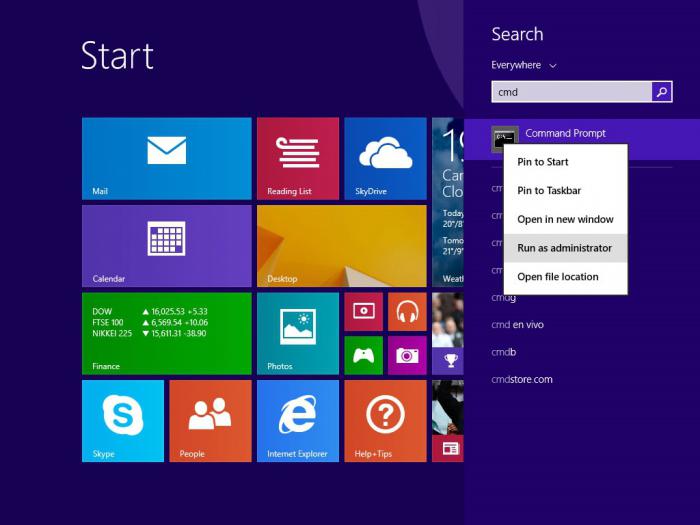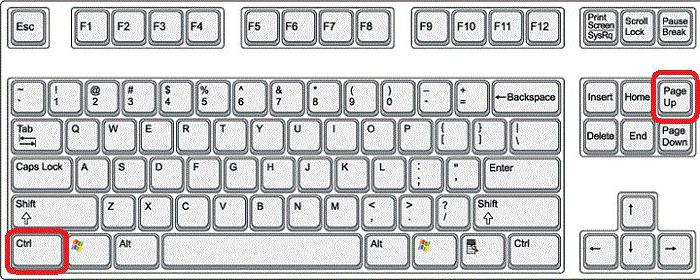Sådan slukker du computeren ved hjælp af tastaturet: Brug menuen "Start", "Kør" og andre metoder
Regelmæssig afbrydelse af en pcgiver dig mulighed for at genoprette gadget med høj ydeevne. Når strømmen er slukket, ryddes cachen, RAM'en er afladet, alle baggrundsprogrammer og programmer lukkes.
Der er situationer, hvor det er nødvendigt med det sammesluk computeren, men på grund af en række omstændigheder er det umuligt at gøre det på en standard måde. For eksempel har en af applikationerne fået pc'en til at hænge. Eller den brudte mus tillader ikke at åbne menuen "Start" og afslutte arbejdet.
Nogle brugere foretrækker selvspare tid og brug alle mulige genvejstaster og sluk for strømmen på din computer eller laptop ved hjælp af tastaturgenvejen. I sådanne tilfælde har mange pc-ejere problemer med at slukke for computeren ved hjælp af tastaturet. Der er flere måder at lukke enheden på uden musen.

Sådan slukker du computeren ved hjælp af tastaturet: Brug menuen "Start"
Den første og nemmeste måde at slukke for din bærbare computereller en computer kun ved hjælp af tastaturet - det er at bruge funktionerne i startmenuen. Men hvordan man slukker computeren ved hjælp af tastaturet via menuen "Start"?
For at starte, skal du trykke på tastaturetVind. Den er placeret i nederste række af nøgler, og "Windows" -flaget er trukket på det. Når du har klikket, åbnes standard "Start" -vinduet. Ved brug af Tab-tasten skal du skifte fokus til linjen "Shutdown" eller "Shutdown". Efter at have trykket på enter-knappen, vil brugeren blive præsenteret med flere muligheder: "Shutdown", "Reset", "Sleep" og "Hibernation." Du kan vælge det ønskede ved hjælp af navigeringstasterne.
Luk computeren gennem Win + X
Der er en hurtigere og lettere måde, somSluk computeren med tastaturet om nogle få sekunder. Du skal aktivere Win + X genvejen. Når du har klikket på, vil du se en liste over handlinger, hvorfra du vælger "Shutdown" eller "Log off".

Når fokuset er flyttet til det ønskede emne, kan du bruge højre pil til at ringe til yderligere funktioner, der bestemmer, hvordan du slukker for computeren.
Lukning af computeren: Åbning af menuen "Shutdown"
En anden måde at hurtigt slukke computeren ved hjælp af tastaturet, indeholder en kombination af genvejstaster.
Brugeren skal ringe til en specielMenuen "Shutdown". For at gøre dette skal du trykke på Alt + F4 tasterne. I det vindue, der vises, skal du bruge piletasterne til at vælge den ønskede funktion: afbrydelse, genstart eller dvaletilstand. For at starte afbrydelsesprocessen behøver du kun at trykke på Enter-knappen.
Luk computeren ved hjælp af vinduet Kør
Blandt de mange måder at slukke for computeren fra tastaturet, er der en, som mange brugere ikke ved. Denne afbrydelsesmetode indebærer at bruge vinduet "Kør".

For at hente et vindue skal du klikke påtastaturgenvej Win + R. I popup-dialogboksen skal du indtaste følgende tekstafbrydelse /. Resten afhænger af brugerens intentioner. Hvis du vil slukke for computeren, skrives brevet ud efter specialtegnet. Hvis du skal genstarte pc'en - r.
Kommandoen aktiveres ved hjælp af enter-knappen.
Sluk computeren fra tastaturet i "Windows" 8 og 10
I de seneste versioner af operativsystemerne "Windows"nogle grænsefladeændringer blev indført. Og takket være dette er der en anden måde, hvordan du slukker computeren ved hjælp af tastaturet i Windows 8 og 10.
For hurtigt at slukke for computeren, brugerenDet er nødvendigt at trykke på tastekombinationen Ctrl + Alt + Del. Den velkendte desktop skærm skifter til systemvinduet, hvor du ved hjælp af Tab-tasten kan indstille fokus til computerens ikon i nederste højre hjørne.
For at slukke for enheden skal du blot trykke på Enter-knappen og vælge den ønskede parameter.

Musemulering
Styr en pc uden musubehageligt. Standard tastaturfunktioner giver ikke mulighed for komplet mus udskiftning ved hjælp af nøgler. De ekstra funktioner i Windows-operativsystemet gør det imidlertid muligt at erstatte computermus næsten helt med et tastatur. For at gøre dette skal du aktivere "Musemulering" -tilstanden.
For at aktivere emuleringstilstand skal du trykke påLeftShift + LeftAlt + NumLock. Derefter åbnes der en dialogboks, hvor brugeren bliver mindet om, at denne kombination indeholder en ny tastaturtilstand. For at starte emuleringen skal du acceptere de foreslåede betingelser og klikke på "Ja" knappen.
Når du har aktiveret tilstanden, kan du begynde at arbejdeuden mus. Hele talpanelet, med undtagelse af knapperne "0" og "5", er navigation på skærmen. Ved at trykke på disse knapper kan du gradvist flytte til de ønskede områder på skrivebordet. Nummeret "5" er et klik. Dens hurtige dobbelt tryk er et dobbelt klik.
Når du bruger "Musemulering", kan du hurtigt komme til menuen "Start" og slukke computeren på den sædvanlige måde uden at bruge touchpad eller mus.</ span </ p>